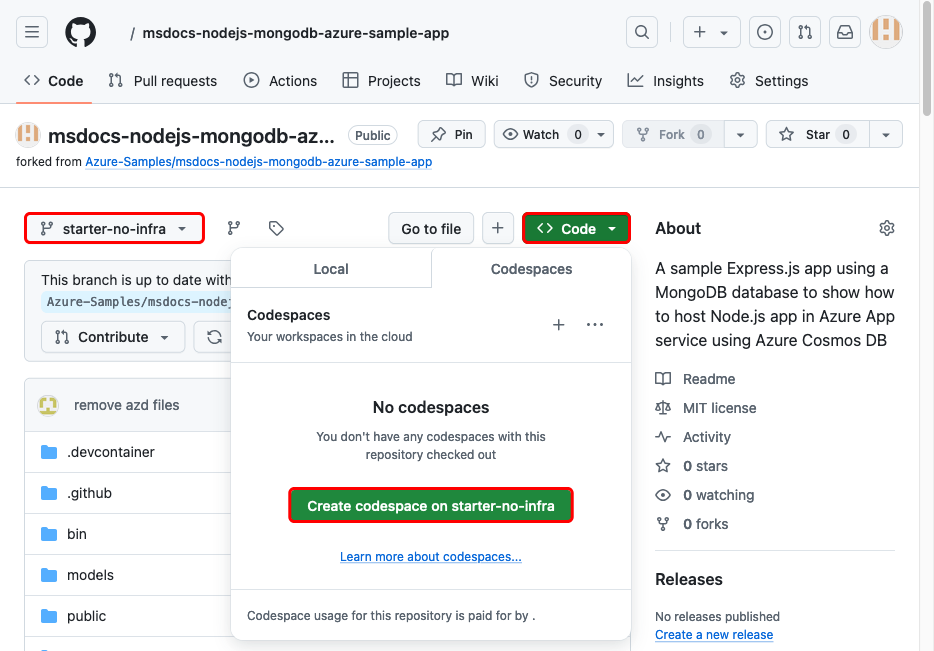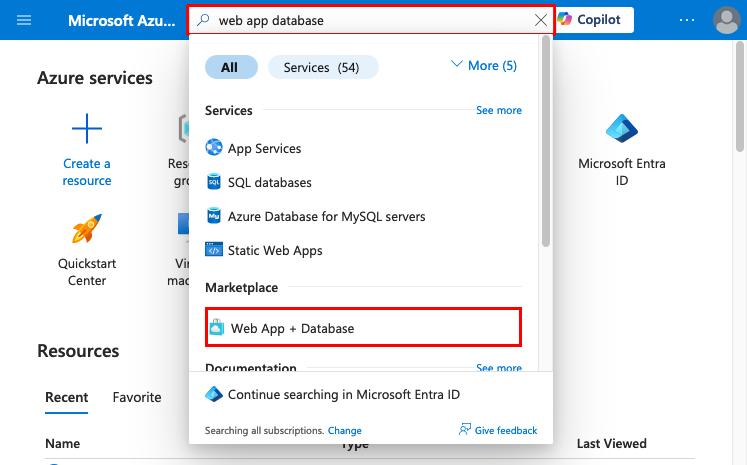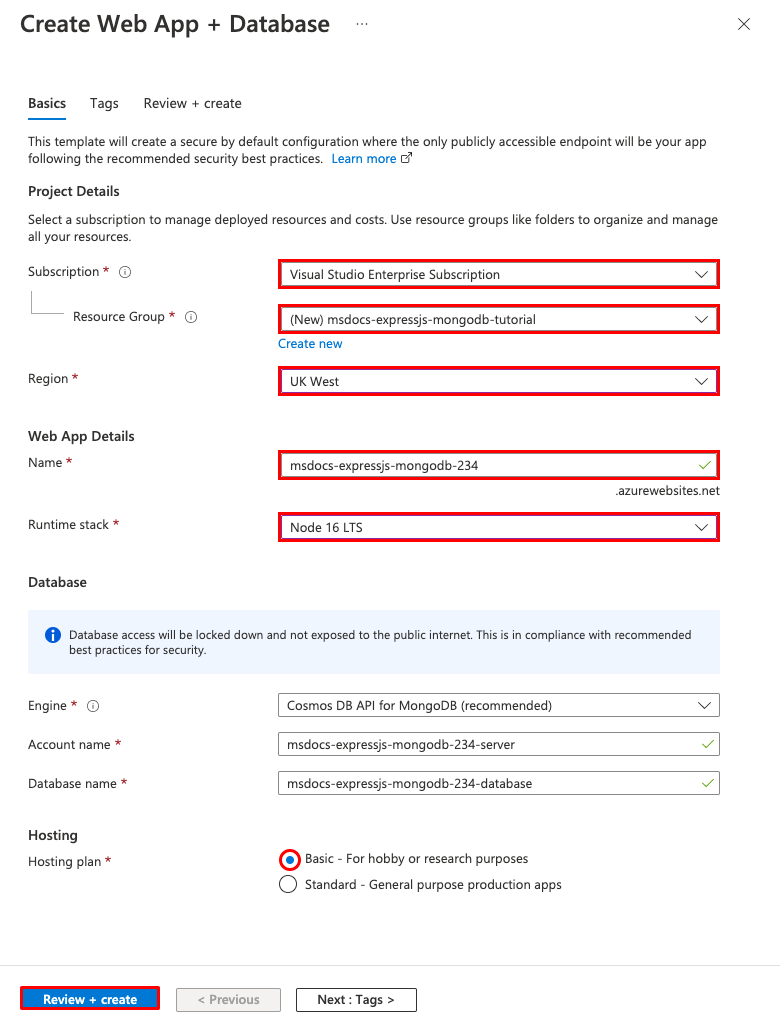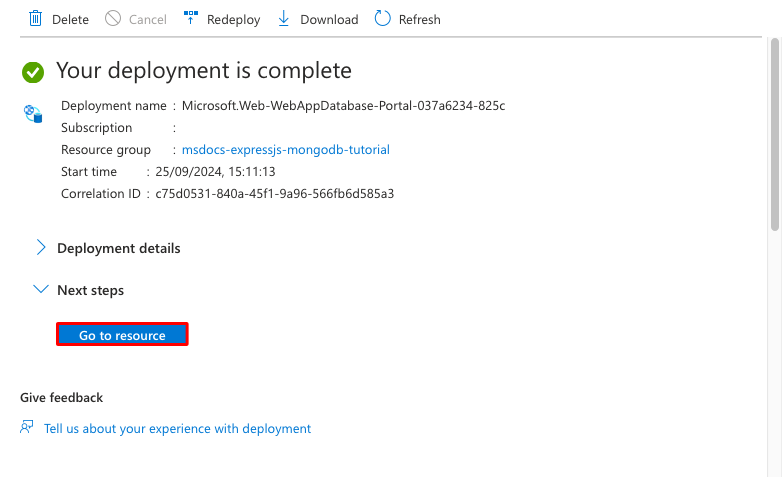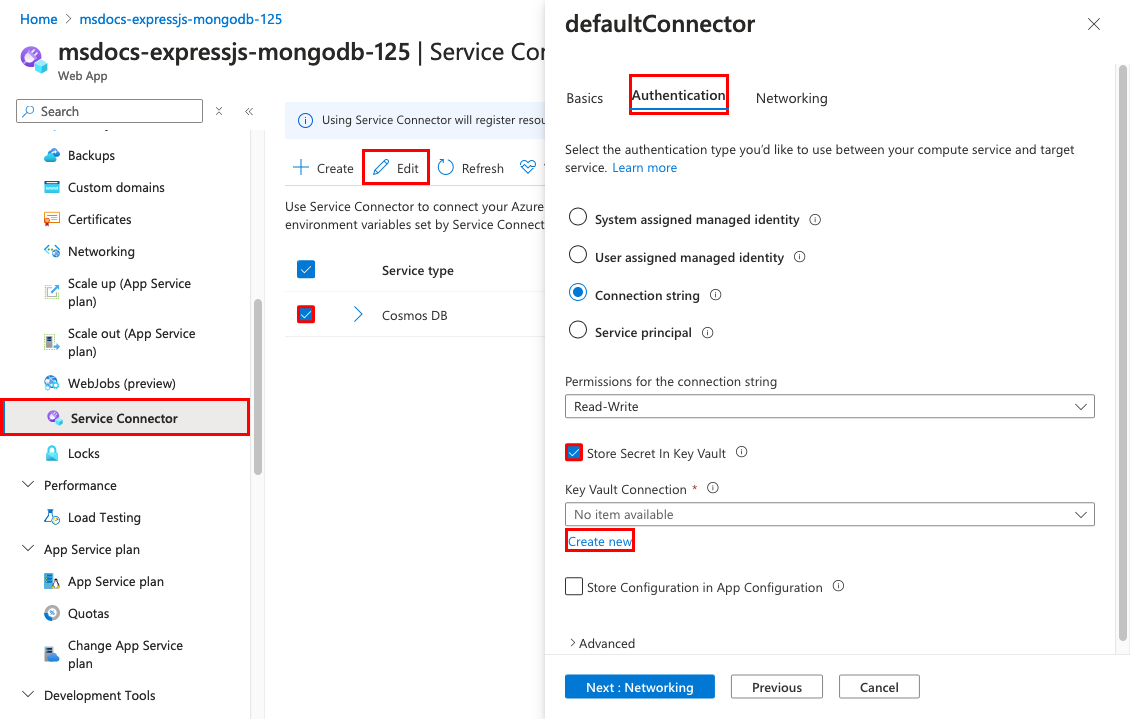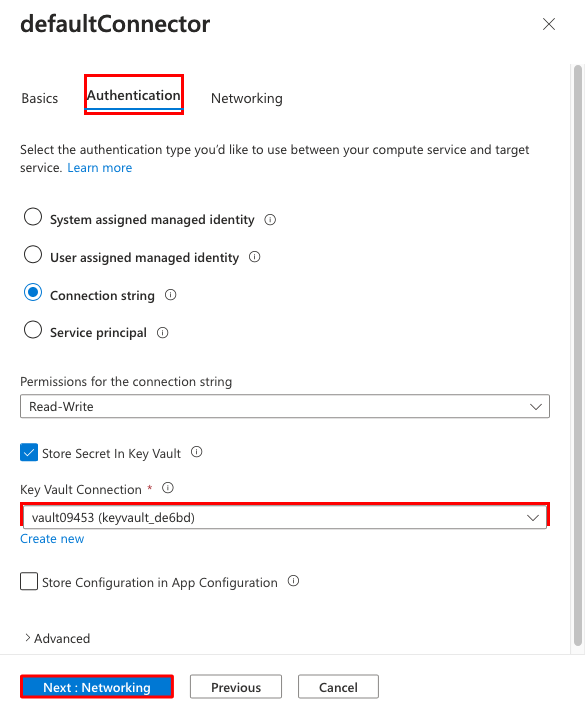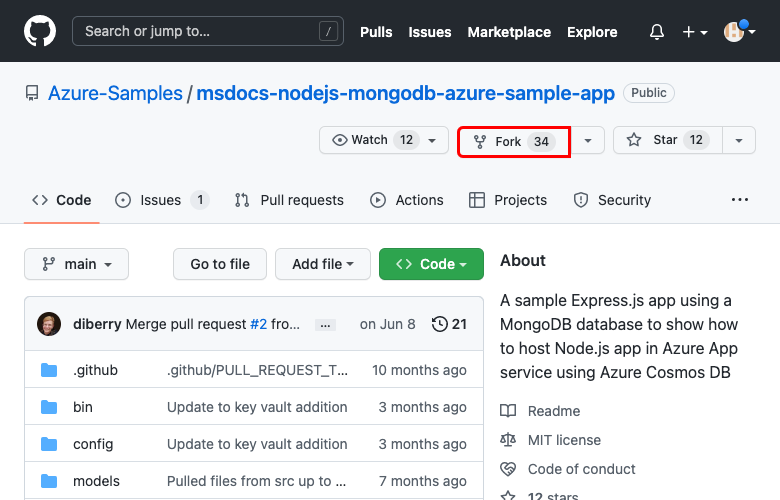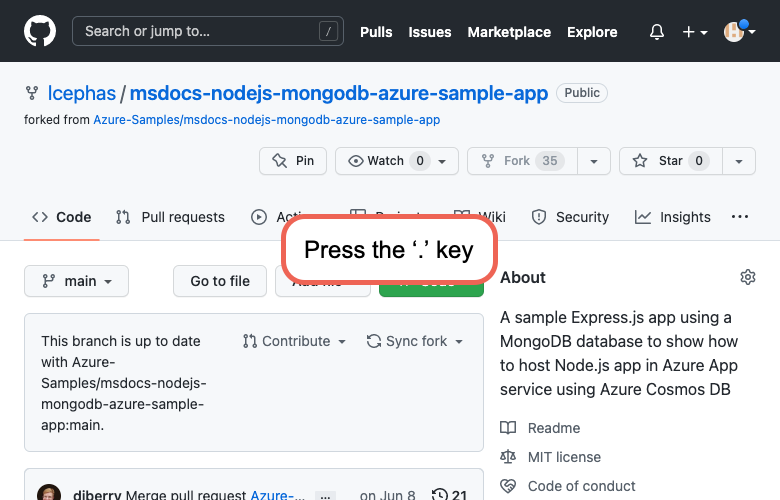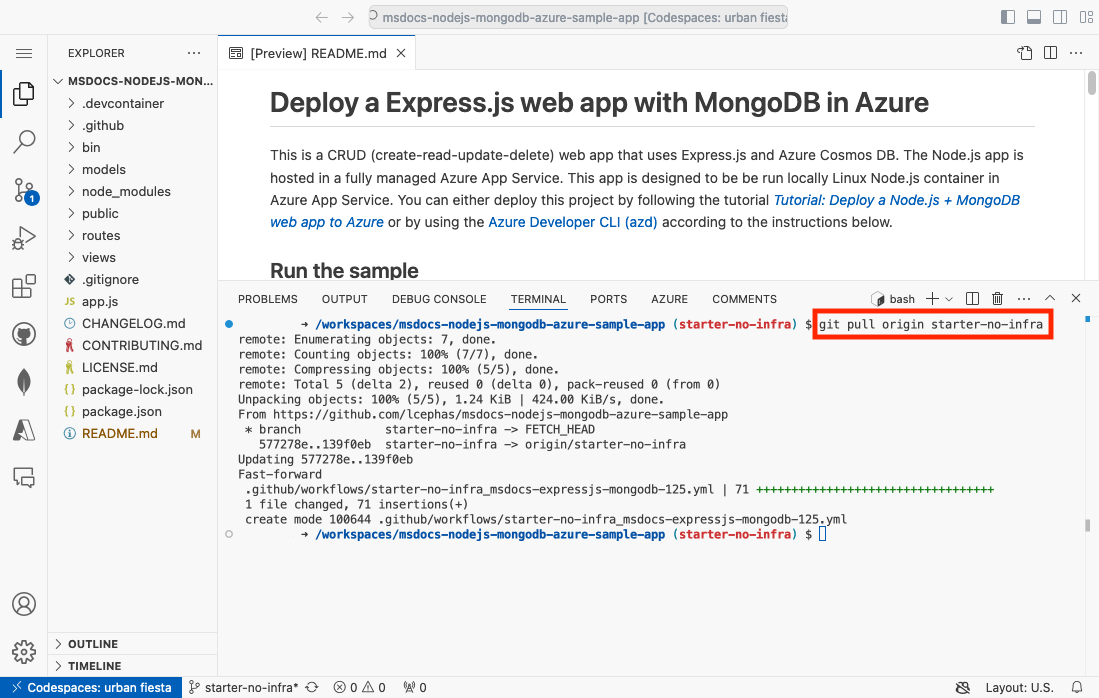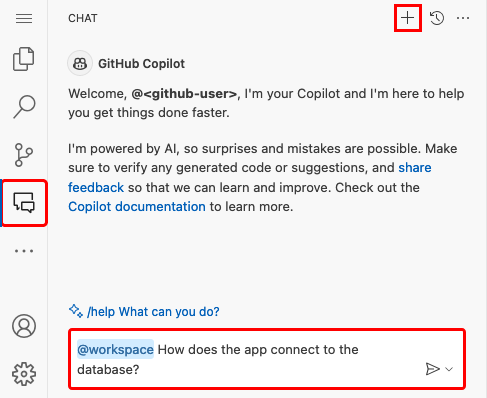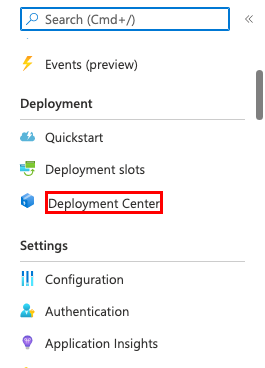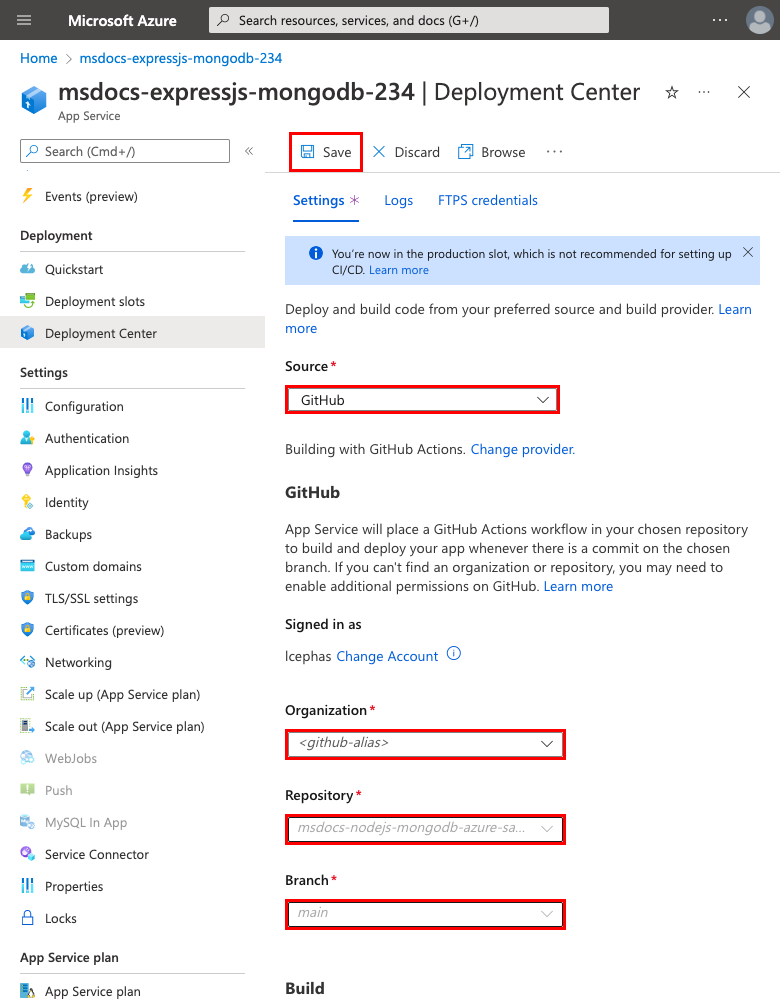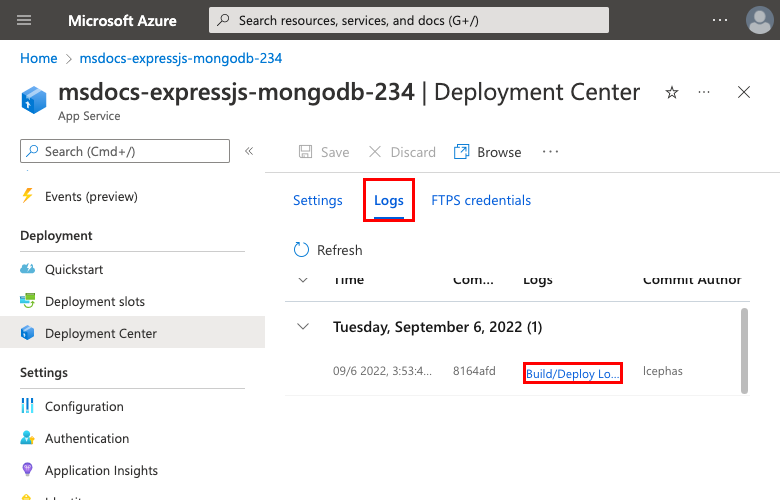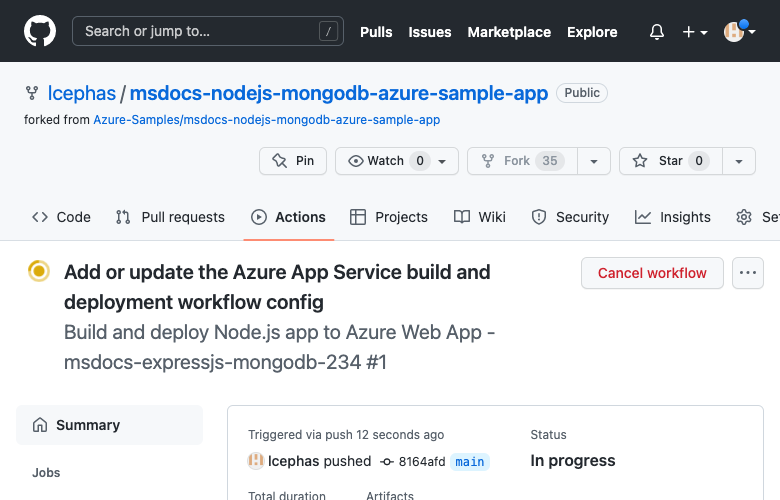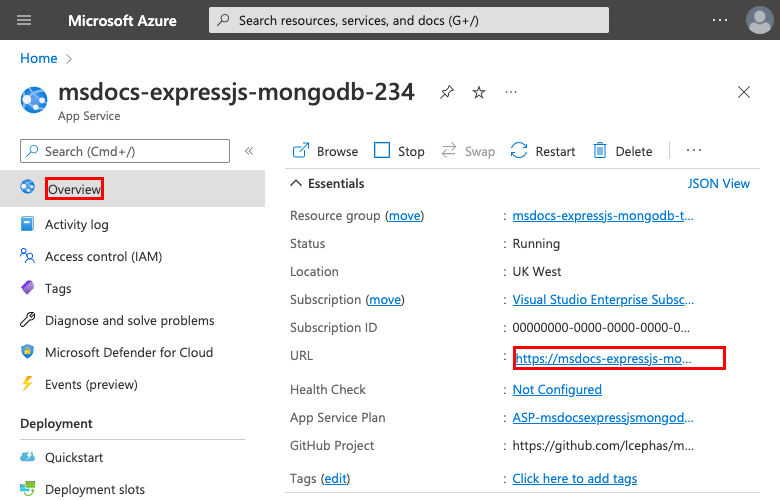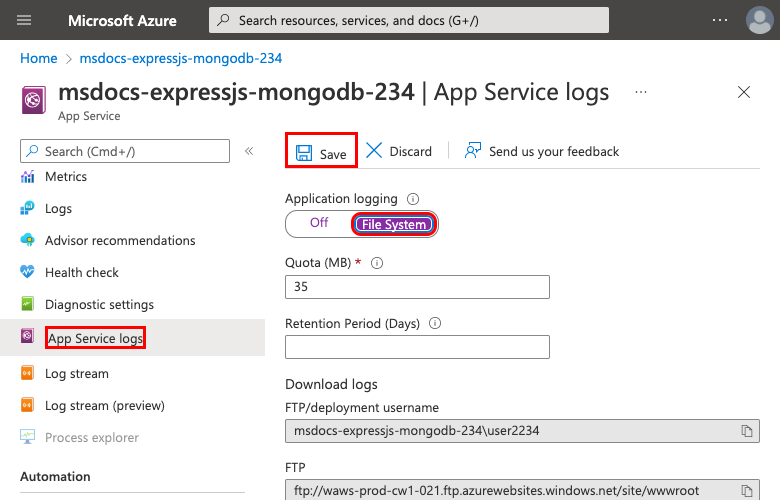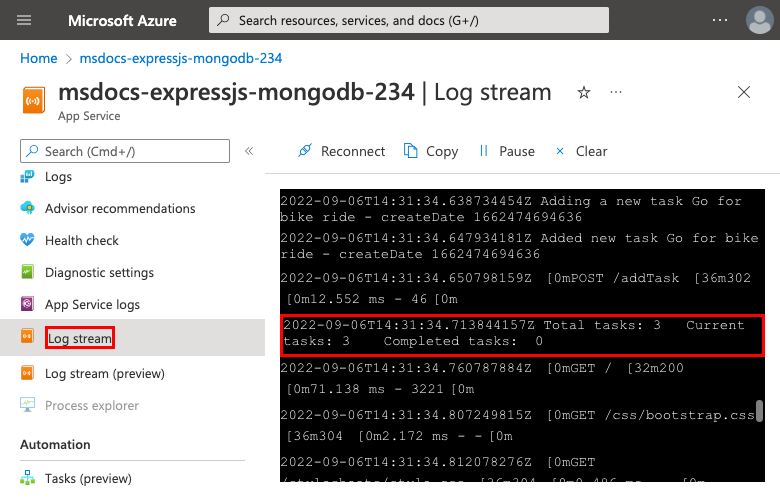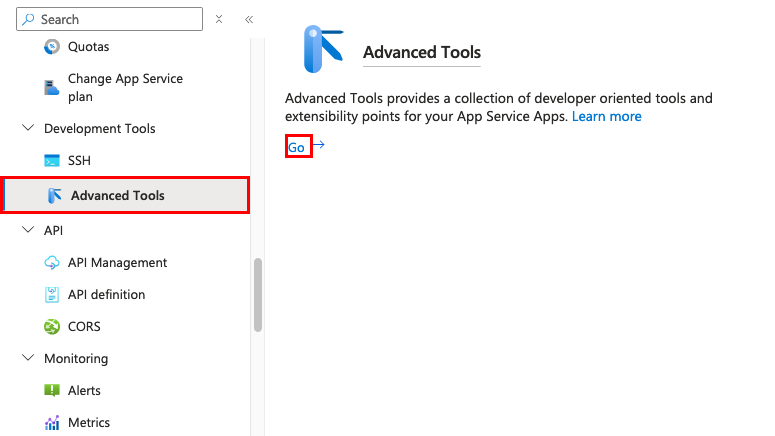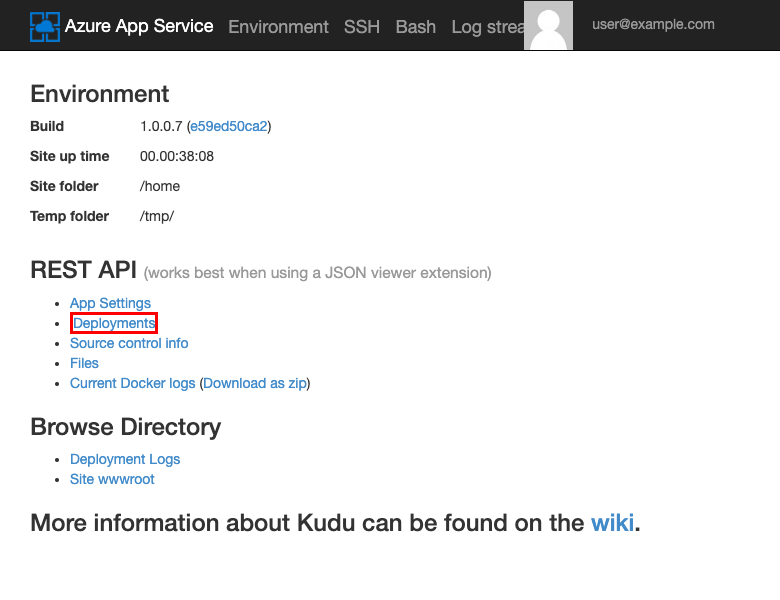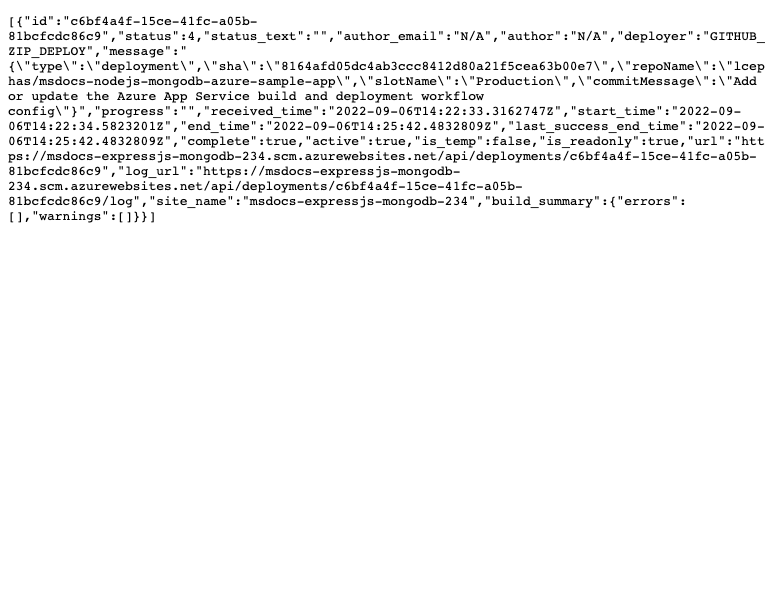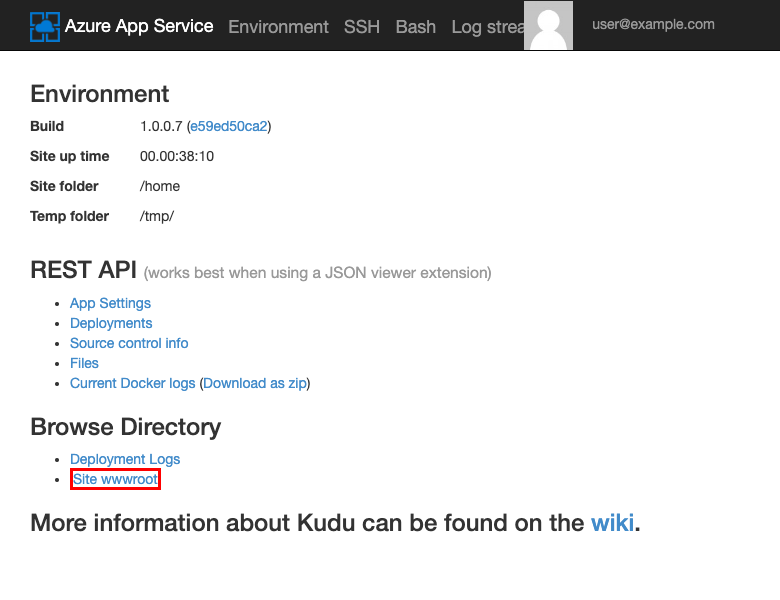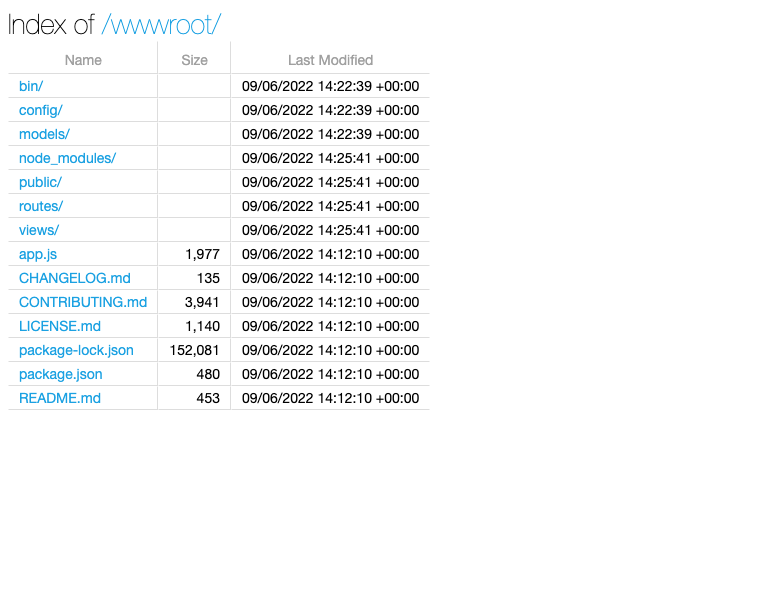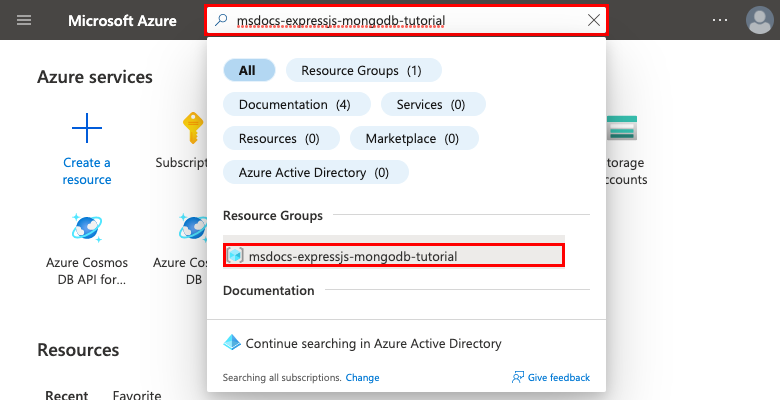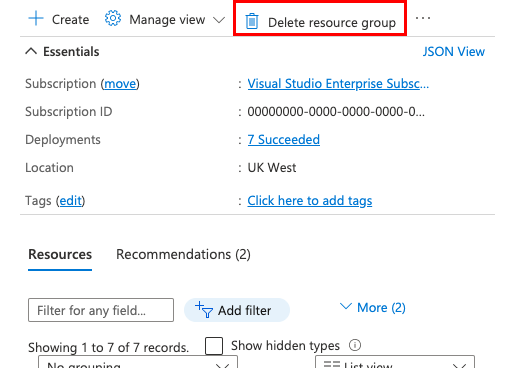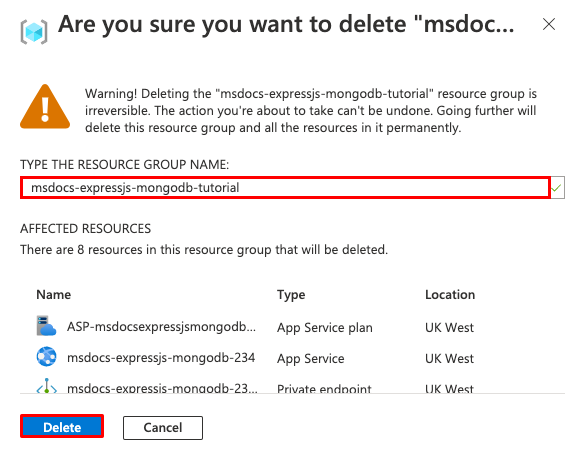Not
Bu sayfaya erişim yetkilendirme gerektiriyor. Oturum açmayı veya dizinleri değiştirmeyi deneyebilirsiniz.
Bu sayfaya erişim yetkilendirme gerektiriyor. Dizinleri değiştirmeyi deneyebilirsiniz.
Bu öğreticide , Azure App Service'teMongoDB için Azure Cosmos DB veritabanına bağlı güvenli bir Node.js uygulamasının nasıl oluşturulacağı gösterilmektedir. Azure App Service, Linux işletim sistemini kullanarak yüksek oranda ölçeklenebilir, kendini güncelleyen bir web hosting servisi sağlar. İşiniz bittiğinde, Linux üzerinde Azure App Service üzerinde çalışan bir Express.js uygulamanız vardır.
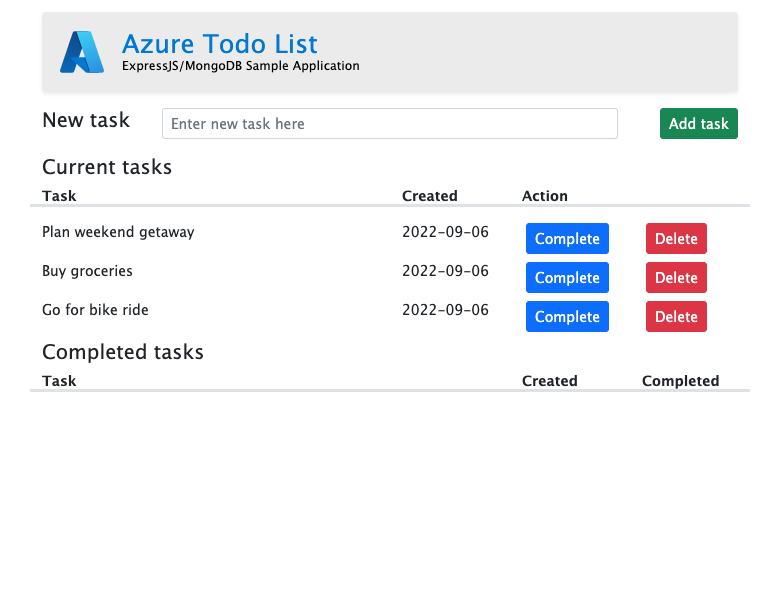
Bu öğreticide aşağıdakilerin nasıl yapılacağını öğreneceksiniz:
- MongoDB API'siyle Azure Uygulaması Hizmeti ve Azure Cosmos DB için varsayılan olarak güvenli bir mimari oluşturun.
- Yönetilen kimlik ve Key Vault başvurularını kullanarak bağlantı gizli dizilerinin güvenliğini sağlama.
- GitHub deposundan App Service'e Node.js örnek bir uygulama dağıtın.
- Uygulama kodunda App Service uygulama ayarlarına erişin.
- Güncelleştirmeler yapın ve uygulama kodunu yeniden dağıtın.
- Tanılama günlüklerini App Service'ten akışla aktarabilirsiniz.
- Uygulamayı Azure portalında yönetin.
- Azure Geliştirici CLI'sını kullanarak aynı mimariyi sağlayın ve dağıtın.
- GitHub Codespaces ve GitHub Copilot ile geliştirme iş akışınızı iyileştirin.
Önkoşullar
- Etkin aboneliği olan bir Azure hesabı. Azure hesabınız yoksa ücretsiz olarak bir hesap oluşturabilirsiniz.
- Bir GitHub hesabı. Ayrıca ücretsiz olarak da alabilirsiniz.
- Express.js geliştirme bilgisi.
- (İsteğe bağlı) GitHub Copilot'ı denemek için bir GitHub Copilot hesabınız olmalı. 30 günlük ücretsiz deneme sürümü mevcuttur.
- Etkin aboneliği olan bir Azure hesabı. Azure hesabınız yoksa ücretsiz olarak bir hesap oluşturabilirsiniz.
- Azure Geliştirici CLI'sı yüklü. Azure Geliştirici CLI'sı zaten yüklü olduğundan Azure Cloud Shell ile adımları izleyebilirsiniz.
- Express.js geliştirme bilgisi.
- (İsteğe bağlı) GitHub Copilot'ı denemek için bir GitHub Copilot hesabınız olmalı. 30 günlük ücretsiz deneme sürümü mevcuttur.
Sona atla
Bu öğreticide örnek uygulamayı hızla dağıtabilir ve Azure'da çalıştığını görebilirsiniz. Azure Cloud Shell'de sadece aşağıdaki komutları çalıştırın ve istemleri takip edin:
mkdir msdocs-nodejs-mongodb-azure-sample-app
cd msdocs-nodejs-mongodb-azure-sample-app
azd init --template msdocs-nodejs-mongodb-azure-sample-app
azd up
Örneği çalıştırma
Örnek bir veri temelli uygulamayı başlangıç noktası olarak ayarlayın. Örnek deposu bir dev container yapılandırması içerir. Geliştirme kapsayıcısı, bir uygulama geliştirmek için ihtiyacınız olan her şeye sahiptir. Örnek uygulama için gereken veritabanı, önbellek ve tüm ortam değişkenlerini içerir. Geliştirme kapsayıcısı GitHub kod alanında çalıştırılabilir; başka bir deyişle örneği web tarayıcısıyla herhangi bir bilgisayarda çalıştırabilirsiniz.
1. Adım: Yeni bir tarayıcı penceresinde:
- GitHub hesabınıza giriş yapın.
- Şuraya gidin: https://github.com/Azure-Samples/msdocs-nodejs-mongodb-azure-sample-app/fork
- Yalnızca ana dalı kopyala seçimini kaldırın. Tüm dalları istiyorsun.
- Çatal oluştur'u seçin.
2. Adım: GitHub çatalında:
- Başlangıç dalı için main>starter-no-infra öğesini seçin. Bu dal yalnızca örnek projeyi içerir ve Azure ile ilgili dosya veya yapılandırma içermez.
- Kod>Starter-no-infra üzerinde Kod Alanı Oluştur'u seçin. Kod alanının ayarlanması birkaç dakika sürer.
Adım 3: Kod alanı terminalinde:
-
npm install && npm start'i çalıştırın. - Bildirimi
Your application running on port 3000 is available.gördüğünüzde Tarayıcıda Aç'ı seçin. Örnek uygulamayı yeni bir tarayıcı sekmesinde görmeniz gerekir. - Express.js uygulamasını durdurmak için yazın
Ctrl+C.
İpucu
GitHub Copilot'a bu depo hakkında soru sorabilirsiniz. Örneğin:
- @workspace Bu proje ne yapar?
- @workspace .devcontainer klasörü ne yapar?
Sorun mu yaşıyorsunuz? Sorun Giderme bölümüne bakın.
App Service ve Azure Cosmos DB oluşturma
Bu adımda Azure kaynaklarını oluşturursunuz. Bu öğreticide kullanılan adımlar, App Service ve MongoDB için Azure Cosmos DB'yi içeren varsayılan olarak güvenli bir kaynak kümesi oluşturur. Oluşturma işlemi için şunları belirtirsiniz:
- Web uygulamasının Adı . Uygulamanızın DNS adının bir parçasıdır.
- Uygulamayı dünyada fiziksel olarak çalıştırılacak Bölge . Ayrıca uygulamanızın DNS adının bir parçasıdır.
- Uygulamanın Çalışma Zamanı yığını . Burada, uygulamanız için kullanılacak Node sürümünü seçersiniz.
- Uygulama için Barındırma planı . Bu, uygulamanız için özellik kümesini ve ölçeklendirme kapasitesini içeren fiyatlandırma katmanıdır.
- Uygulamanın Kaynak Grubu . Kaynak grubu, uygulama için gereken tüm Azure kaynaklarını gruplandırmanıza (mantıksal bir kapsayıcıda) olanak tanır.
Azure portalında oturum açın ve Azure Uygulaması Hizmeti kaynaklarınızı oluşturmak için bu adımları izleyin.
1. Adım: Azure portalında:
- Azure portalının üst kısmındaki arama çubuğuna "web uygulaması veritabanı" yazın.
- Market başlığının altında Web Uygulaması + Veritabanı etiketli öğeyi seçin. Doğrudan Web Uygulaması + Veritabanı Oluştur'a da gidebilirsiniz.
2. Adım:Web Uygulaması + Veritabanı Oluştur sayfasında, formu aşağıdaki gibi doldurun.
- Kaynak Grubu: Yeni oluştur'u seçin ve msdocs-expressjs-mongodb-tutorial adını kullanın.
- Bölge: Size yakın herhangi bir Azure bölgesi.
- Ad: msdocs-expressjs-mongodb-XYZ, burada XYZ üç adet rastgele karakterdir.
- Çalışma zamanı yığını: Node 24 LTS.
- Altyapı: MongoDB için Cosmos DB API'si. Azure Cosmos DB, %100 MongoDB uyumlu api sunan bir bulutta yerel veritabanıdır. Sizin için oluşturulan veritabanı adını (<app-name-database>) not edin. Buna daha sonra ihtiyacınız olacak.
- Barındırma planı: Temel. Hazır olduğunuzda, ölçeği bir üretim fiyatlandırma katmanına kadar artırabilirsiniz.
- Gözden geçir ve oluştur'u seçin.
- Doğrulama tamamlandıktan sonra Oluştur'u seçin.
Adım 3: Dağıtımın tamamlanması birkaç dakika sürer. Dağıtım tamamlandıktan sonra Kaynağa git seçeneğini seçin. Doğrudan App Service uygulamasına yönlendirilirsiniz. Aşağıdaki kaynaklar oluşturulur:
- Kaynak grubu → Oluşturulan tüm kaynaklar için kapsayıcı.
- App Service planı → App Service için işlem kaynaklarını tanımlar. Temel katmanda bir Linux planı oluşturulur.
- App Service → Uygulamanızı temsil eder ve App Service planında çalışır.
- Sanal ağ → App Service uygulamasıyla tümleşiktir ve arka uç ağ trafiğini yalıttır.
- Özel uç nokta → Sanal ağdaki veritabanı kaynağı için Erişim uç noktası.
- Ağ arabirimi → Özel uç nokta için özel ip adresini temsil eder.
- MongoDB için Azure Cosmos DB → Yalnızca özel uç noktanın arkasından erişilebilir. Sunucuda sizin için bir veritabanı ve kullanıcı oluşturulur.
- Özel DNS bölgesi → Sanal ağdaki Azure Cosmos DB sunucusunun DNS çözümlemesini etkinleştirir.
Sorun mu yaşıyorsunuz? Sorun Giderme bölümüne bakın.
Güvenli bağlantı sırları
Dağıtım, bağlantı dizesini sizin için zaten bir uygulama ayarı olarak oluşturdu. Ancak en iyi güvenlik uygulaması, gizli dizileri App Service'in dışında tutmaktır. Gizli bilgilerinizi bir anahtar kasasına taşıyın ve Hizmet Bağlayıcıları'nın yardımıyla uygulama ayarınızı Anahtar Kasası referansı olarak değiştirin.
1. Adım: App Service sayfasında:
- Sol menüde Ayarlar > Ortam değişkenleri'ni seçin.
- AZURE_COSMOS_CONNECTIONSTRING'nin yanında Değeri göster'i seçin. Bu bağlantı dizesi, özel uç noktanın arkasında güvenliği sağlanan Cosmos DB veritabanına bağlanmanızı sağlar. Gizli bilgi doğrudan App Service uygulamasına kaydedilir ve bu en iyi yöntem değildir. Bu yapılandırmayı değiştireceksiniz.
2. Adım: Gizli bilgilerin güvenli yönetimi için bir anahtar kasası oluşturun.
- Üst arama çubuğuna key vault yazın ve Marketplace>Key Vault'u seçin.
- Kaynak Grubu'ndamsdocs-expressjs-mongodb-tutorial öğesini seçin.
- Anahtar kasası adı alanına yalnızca harf ve sayılardan oluşan bir ad yazın.
- Bölge'de, kaynak grubu olarak örnek konuma ayarlayın.
Adım 3:
- Ağ Ayarları sekmesini seçin.
- Genel erişimi etkinleştir'in seçimini kaldırın.
- Özel uç nokta oluştur'u seçin.
- Kaynak Grubu'ndamsdocs-expressjs-mongodb-tutorial öğesini seçin.
- Anahtar kasası adı alanına yalnızca harf ve sayılardan oluşan bir ad yazın.
- Konum'da örnek konumu kaynak grubu olarak ayarlayın.
- İletişim kutusundaki Konum'da App Service uygulamanızla aynı konumu seçin.
- Kaynak Grubu'ndamsdocs-expressjs-mongodb-tutorial gibi kaynak grubunu seçin.
- Ad alanına msdocs-expressjs-mongodb-VaultEndpoint gibi bir ad girin.
- Sanal ağ'damsdocs-expressjs-mongodbVnet öğesini seçin.
- Alt ağ bölümünde msdocs-expressjs-mongodb-XYZSubnet öğesini seçin.
- Tamam'ı seçin.
- Gözden geçir ve oluştur'u ve ardından Oluştur'u seçin. Anahtar kasası dağıtımının tamamlanmasını bekleyin. Dağıtımınız tamamlandı ifadesini görmeniz gerekir.
4. Adım:
- Üst arama çubuğuna msdocs-expressjs-mongodb yazın ve ardından msdocs-expressjs-mongodb adlı App Service kaynağını yazın.
- App Service sayfasındaki sol menüde Ayarlar>Hizmet Bağlayıcısı'nı seçin. Uygulama oluşturma sihirbazının sizin için oluşturduğu bir bağlayıcı zaten var.
- Bağlayıcının yanındaki onay kutusunu ve ardından Düzenle'yi seçin.
- Temel Bilgiler sekmesinde İstemci türü'nüNode.jsolarak ayarlayın.
- Kimlik Doğrulaması sekmesini seçin.
- Key Vault'ta Sırrı Sakla seçeneğini seçin.
- Key Vault Bağlantısı'nın altında Yeni oluştur'u seçin. Düzenle iletişim kutusunun üzerinde Bağlantı oluştur iletişim kutusu açılır.
5. Adım: Key Vault bağlantısı için Bağlantı oluştur iletişim kutusunda:
- Key Vault'ta daha önce oluşturduğunuz anahtar kasasını seçin.
- Gözden Geçir + Oluştur'u seçin. Sistem tarafından atanan yönetilen kimliğinSeçili olarak ayarlandığını görmeniz gerekir.
- Doğrulama tamamlandığında Oluştur'u seçin.
6. Adım:defaultConnector için düzenleme iletişim kutusuna geri dönersiniz.
- Kimlik Doğrulaması sekmesinde anahtar kasası bağlayıcısının oluşturulmasını bekleyin. Tamamlandığında Key Vault Bağlantısı açılan listesi otomatik olarak seçilir.
- İleri: Ağ'ı seçin.
- Hedef hizmete erişimi etkinleştirmek için Güvenlik duvarı kurallarını yapılandır'ı seçin. "Hedef hizmette Özel Uç Nokta Yok" iletisini görürseniz, bunu yoksayın. Uygulama oluşturma işlemi Cosmos DB veritabanının güvenliğini özel bir uç noktayla zaten sağladı.
- Kaydet'i seçin. Güncelleştirme başarılı olana kadar bekleyin.
7. Adım: Değişikliklerinizi doğrulamak için:
- Soldaki menüden Ortam değişkenleri'ni yeniden seçin.
- AZURE_COSMOS_CONNECTIONSTRING uygulama ayarının yanında Değeri göster'i seçin. Değer
@Microsoft.KeyVault(...)olmalıdır; bu da bir anahtar kasası referansı olduğu anlamına gelir. Gizli bilgi artık anahtar kasasında yönetiliyor.
Sorun mu yaşıyorsunuz? Sorun Giderme bölümüne bakın.
Örnek kodu dağıtma
Bu adımda GitHub Actions'ı kullanarak GitHub dağıtımını yapılandıracaksınız. App Service'e dağıtmanın birçok yolundan yalnızca biridir, aynı zamanda dağıtım sürecinizde sürekli tümleştirmeye sahip olmanın harika bir yoludur. Varsayılan olarak, GitHub deponuzun her git push örneği derleme ve dağıtma eylemini başlatıyor.
1. Adım: Sol menüde Dağıtım>Dağıtım Merkezi'ni seçin.
2. Adım:Dağıtım Merkezi sayfasında:
- Kaynak bölümünde GitHub'ı seçin. GitHub Actions varsayılan olarak derleme sağlayıcısı olarak seçilir.
- GitHub hesabınızda oturum açın ve Azure'ı yetkilendirme istemini izleyin.
- Kuruluş'ta hesabınızı seçin.
- Depo'damsdocs-nodejs-mongodb-azure-sample-app öğesini seçin.
- Branch'testarter-no-infra'yı seçin. Bu dal, Azure ile ilgili dosyalar veya yapılandırmalar olmadan örnek uygulamanızla birlikte çalıştığınız dalla aynıdır.
- Kimlik doğrulama türü içinKullanıcı tarafından atanan kimlik'i seçin.
- Üstteki menüde Kaydet'i seçin. App Service,
.github/workflowsdizinde seçilen GitHub deposuna bir iş akışı dosyası işler. Varsayılan olarak, dağıtım merkezi, iş akışının Microsoft Entra (OIDC kimlik doğrulaması) kullanarak kimlik doğrulaması yapabilmesi için kullanıcıya atanmış bir kimlik oluşturur. Alternatif kimlik doğrulama seçenekleri için bkz. GitHub Actions kullanarak App Service'e dağıtma.
Adım 3: Örnek çatalınızın GitHub kod alanına geri dönün ve git pull origin starter-no-infra çalıştırın.
Bu komut, yeni işlenen iş akışı dosyasını kod alanınıza çeker.
4. Adım (Seçenek 1: GitHub Copilot ile):
- Önce Sohbet görünümünü, ardından + öğesini seçerek yeni bir sohbet oturumu başlatın.
- "@workspace Uygulama veritabanına nasıl bağlanır? " Copilot sizi app.js dosyasına ve
mongoose.connectçağrısına yönlendirebilir. - Azure'da AZURE_COSMOS_CONNECTIONSTRING adlı bir bağlantı dizesi değişkenim olduğunu varsayalım. Copilot, GitHub Copilot adımları olmadan Seçenek 2: 'dekine benzer bir kod önerisi verebilir ve hatta app.js dosyası içinde değişiklik yapmanız gerektiğini bile söyleyebilir.
- Dosya Gezgini'nde app.js açın ve
getAppyöntemine kod önerisini ekleyin. GitHub Copilot her seferinde aynı yanıtı vermez. Yanıtta ince ayar yapmak için daha fazla soru sormanız gerekebilir. İpuçları için bkz. Kod alanımda GitHub Copilot ile ne yapabilirim?.
4. Adım (Seçenek 2: GitHub Copilot olmadan):
- Gezginden app.js'yi açın.
- (Satır 16) olarak adlandırılan satırı
mongoose.connectbulun ve olarakprocess.env.MONGODB_URIdeğiştirinprocess.env.AZURE_COSMOS_CONNECTIONSTRING || process.env.MONGODB_URI.
5. Adım:
- Kaynak Denetimi uzantısını seçin.
- Metin kutusuna gibi
Update environment variablebir işleme iletisi yazın. Alternatif olarak GitHub Copilot'un sizin için bir işleme iletisi oluşturmasını seçip bırakın.
bırakın. - İşle'yi seçin, ardından Evet ile onaylayın.
- Değişiklikleri eşitle 1'i seçin, ardından Tamam ile onaylayın.
6. Adım: Azure portalında Dağıtım Merkezi sayfasına geri dönün:
- Günlükler sekmesinde Yenile'yi seçin. İşlemiş değişikliklerinizden yeni bir dağıtım çalıştırması zaten başlatılıyor.
- Dağıtım yürütmesinin günlük öğesinde, en son zaman damgasına sahip Derleme/Dağıtma Günlükleri girdisini seçin.
7. Adım: GitHub deponuza yönlendirilirsiniz ve GitHub eyleminin çalıştığını görürsünüz. İş akışı dosyası derleme vedağıtma olarak iki aşama tanımlar. GitHub çalışmasının Durumu Tamamlandı olarak gösterilene kadar bekleyin.
Sorun mu yaşıyorsunuz? Sorun Giderme bölümüne bakın.
Uygulamaya göz atın
1. Adım: App Service sayfasında:
- Sol menüden Genel Bakış'ı seçin.
- Uygulamanızın URL'sini seçin.
2. Adım: Listeye birkaç görev ekleyin. Tebrikler, Azure Uygulaması Hizmeti'nde güvenli bir veri temelli Node.js uygulaması çalıştırıyorsunuz.
Tanılama günlüklerini akış halinde iletmek
Azure Uygulaması Hizmeti, uygulamanızla ilgili sorunları tanılamanıza yardımcı olmak için konsola kaydedilen tüm iletileri yakalar. Örnek uygulama, bu özelliği göstermek için uç noktalarının her birinde konsol günlük iletilerinin çıkışını alır. Örneğin, get uç nokta veritabanından alınan görev sayısı hakkında bir ileti verir ve bir sorun oluştuğunda bir hata iletisi görüntülenir.
router.get('/', function(req, res, next) {
Task.find()
.then((tasks) => {
const currentTasks = tasks.filter(task => !task.completed);
const completedTasks = tasks.filter(task => task.completed === true);
console.log(`Total tasks: ${tasks.length} Current tasks: ${currentTasks.length} Completed tasks: ${completedTasks.length}`)
res.render('index', { currentTasks: currentTasks, completedTasks: completedTasks });
})
.catch((err) => {
console.log(err);
res.send('Sorry! Something went wrong.');
});
});
1. Adım: App Service sayfasında:
- Sol menüden App Service günlükleri'ni seçin.
- Uygulama günlüğü'nin altında Dosya Sistemi'ne tıklayın.
- Üstteki menüde Kaydet'i seçin.
2. Adım: Sol menüden Günlük akışı'nı seçin. Kapsayıcının içinden platform günlükleri ve günlükler de dahil olmak üzere uygulamanızın günlüklerini görürsünüz.
Kudu kullanarak dağıtılan dosyaları inceleme
Azure App Service , Kudu adlı web tabanlı bir tanılama konsolu sağlar. Konsol, web uygulamanızın sunucu barındırma ortamını incelemenize olanak tanır. Kudu'yu kullanarak Azure'a dağıtılan dosyaları görüntüleyebilir, uygulamanın dağıtım geçmişini gözden geçirebilir ve hatta barındırma ortamında bir SSH oturumu açabilirsiniz.
1. Adım: App Service sayfasında:
- Sol menüden Geliştirme Araçları> seçin.
- Git'i seçin.
2. Adım: Kudu sayfasında Dağıtımlar'ı seçin.
Git veya zip dağıtımı kullanarak App Service'e kod dağıtırsanız web uygulamanızın dağıtım geçmişini görürsünüz.
Adım 3: Kudu giriş sayfasına dönün ve Site wwwroot'ı seçin.
Dağıtılan klasör yapısını görebilir ve dosyalara göz atıp görüntülemeyi seçebilirsiniz.
Kaynakları temizle
İşiniz bittiğinde, kaynak grubunu silerek Azure aboneliğinizdeki tüm kaynakları silebilirsiniz.
1. Adım: Azure portalının üst kısmındaki arama çubuğunda:
- Kaynak grubu adını girin.
- Kaynak grubunu seçin.
2. Adım: Kaynak grubu sayfasında Kaynak grubunu sil'i seçin.
Adım 3:
- Silme işleminizi onaylamak için kaynak grubu adını girin.
- Sil'i seçin.
Azure kaynakları oluşturma ve örnek uygulama dağıtma
Bu bölümde Azure kaynaklarını oluşturacak ve Linux üzerinde App Service'e örnek bir uygulama dağıtacaksınız. Bu öğreticide kullanılan adımlar, App Service ve Azure Cosmos DB içeren varsayılan olarak güvenli bir kaynak kümesi oluşturur.
Geliştirme kapsayıcısı zaten Azure Geliştirici CLI'sine (AZD) sahiptir.
Depo kökünden komutunu çalıştırın
azd init.azd init --template nodejs-app-service-cosmos-redis-infraİstendiğinde aşağıdaki yanıtları verin:
Soru Yanıt Geçerli dizin boş değil. <your-directory>burada bir proje başlatmayı ister misiniz?Y Bu dosyalarla ne yapmak istiyorsunuz? Mevcut dosyalarımı değiştirmeden tut Yeni bir ortam adı girin Benzersiz bir ad yazın. AZD şablonu, Azure'da ( <app-name>-<hash>.azurewebsites.net) web uygulamanızın DNS adının bir parçası olarak bu adı kullanır. Alfasayısal karakterlere ve kısa çizgilere izin verilir.komutunu çalıştırıp
azd auth loginistemi izleyerek Azure'da oturum açın:azd auth loginGerekli Azure kaynaklarını oluşturun ve komutuyla uygulama kodunu dağıtın
azd up. İstemi izleyerek Azure kaynakları için istenen aboneliği ve konumu seçin.azd upKomutun
azd uptamamlanması yaklaşık 15 dakika sürer. Redis önbelleği en çok zaman alır. Komut ayrıca uygulama kodunuzu derleyip dağıtır. Kodunuzu daha sonra App Service ile çalışacak şekilde değiştirirsiniz.Komut çalışırken, Azure'daki dağıtıma bir bağlantı da dahil olmak üzere sağlama ve dağıtım işlemi hakkında iletiler sağlar. Tamamlandığında, komut dağıtım uygulamasının bağlantısını da görüntüler.
Bu AZD şablonu, aşağıdaki Azure kaynaklarıyla varsayılan olarak güvenli bir mimari oluşturan dosyaları (azure.yaml ve infra dizini) içerir:
- Kaynak grubu: Oluşturulan tüm kaynaklar için kapsayıcı.
- App Service planı: App Service için işlem kaynaklarını tanımlar. B1 katmanında bir Linux planı oluşturulur.
- App Service: Uygulamanızı temsil eder ve App Service planında çalışır.
- Sanal ağ: App Service uygulamasıyla tümleştirilmiş ve arka uç ağ trafiğini yalıtıyor.
- MongoDB API'sine sahip Azure Cosmos DB hesabı: Yalnızca özel uç noktasının arkasından erişilebilir. Sunucuda sizin için bir veritabanı oluşturulur.
- Redis için Azure Cache: Yalnızca sanal ağ içinden erişilebilir.
- Anahtar kasası: Yalnızca kendi özel uç noktasının arkasından erişilebilir. App Service uygulamasının gizli dizilerini yönetmek için kullanılır.
- Özel uç noktalar: Sanal ağdaki anahtar kasası, veritabanı sunucusu ve Redis önbelleği için erişim uç noktaları.
- Özel DNS bölgeleri: Cosmos DB veritabanının, Redis önbelleğinin ve sanal ağdaki anahtar kasasının DNS çözümlemesini etkinleştirin.
- Log Analytics çalışma alanı: Uygulamanızın günlüklerini göndermesi için hedef kapsayıcı görevi görür ve burada günlükleri de sorgulayabilirsiniz.
Komut kaynak oluşturmayı ve uygulama kodunu ilk kez dağıtmayı tamamladıktan sonra, dağıtılan örnek uygulama henüz çalışmaz. Azure'daki veritabanına bağlanması için küçük değişiklikler yapmanız gerekir.
Bağlantı dizelerini doğrulama
Kullandığınız AZD şablonu, sizin için zaten uygulama ayarları olarak bağlantı değişkenlerini oluşturmuş ve size kolaylık sağlamak için bunları terminale çıkış olarak göndermektedir. Uygulama ayarları, bağlantı gizli dizilerini kod deponuzun dışında tutmanın bir yoludur.
AZD çıkışında uygulama ayarını
AZURE_COSMOS_CONNECTIONSTRINGbulun. Yalnızca ayar adları görüntülenir. AZD çıkışında aşağıdakine benzerler:App Service app has the following app settings: - AZURE_COSMOS_CONNECTIONSTRING - AZURE_REDIS_CONNECTIONSTRING - AZURE_KEYVAULT_RESOURCEENDPOINT - AZURE_KEYVAULT_SCOPEAZURE_COSMOS_CONNECTIONSTRINGAzure'daki Cosmos DB veritabanına bağlantı dizesi içerir. Daha sonra kodunuzda kullanmanız gerekir.AZD şablonu, uygulamanın uygulama ayarları sayfasına doğrudan bağlantıyı gösterir. Bağlantıyı bulun ve yeni bir tarayıcı sekmesinde açın.
Sorun mu yaşıyorsunuz? Sorun Giderme bölümüne bakın.
Örnek kodu değiştirme ve yeniden dağıtma
GitHub kod alanında, Sohbet görünümüne tıklayın ve ardından + seçeneğine tıklayarak yeni bir sohbet oturumu başlatın.
Sor, @workspace Uygulama veritabanına nasıl bağlanır? Copilot sizi app.js dosyasına ve
mongoose.connectçağrısına yönlendirebilir.Azure'da AZURE_COSMOS_CONNECTIONSTRING adlı bir bağlantı dizesi değişkenim olduğunu varsayalım, var. Copilot size Seçenek 2: GitHub Copilot olmadan adımlar kısmındaki gibi benzer bir kod önerebilir, ve hatta değişikliği app.js'de yapmanızı söyleyebilir.
Dosya Gezgini'nde app.js açın ve
getAppyöntemine kod önerisini ekleyin.GitHub Copilot her seferinde aynı yanıtı vermez. Yanıtta ince ayar yapmak için daha fazla soru sormanız gerekebilir. İpuçları için bkz. Kod alanımda GitHub Copilot ile ne yapabilirim?.
Kod alanı terminalinde komutunu çalıştırın
azd deploy.azd deploy
İpucu
Ayrıca, tüm , ve işlemlerini azd upyapan her zaman da kullanabilirsinizazd package.azd provisionazd deploy
Sorun mu yaşıyorsunuz? Sorun Giderme bölümüne bakın.
Uygulamaya göz atın
AZD çıkışında uygulamanızın URL'sini bulun ve tarayıcıda bu URL'ye gidin. URL, AZD çıkışında şöyle görünür:
Deploying services (azd deploy) (✓) Done: Deploying service web - Endpoint: <URL>Listeye birkaç görev ekleyin.
Tebrikler, Azure Cosmos DB'ye güvenli bağlantı ile Azure Uygulaması Hizmeti'nde bir web uygulaması çalıştırıyorsunuz.
Sorun mu yaşıyorsunuz? Sorun Giderme bölümüne bakın.
Tanılama günlüklerini akış halinde iletmek
Azure Uygulaması Hizmeti, uygulamanızla ilgili sorunları tanılamanıza yardımcı olmak için konsola kaydedilen tüm iletileri yakalar. Örnek uygulama, bu özelliği göstermek için uç noktalarının her birinde konsol günlük iletilerinin çıkışını alır. Örneğin, get uç nokta veritabanından alınan görev sayısı hakkında bir ileti verir ve bir sorun oluştuğunda bir hata iletisi görüntülenir.
router.get('/', function(req, res, next) {
Task.find()
.then((tasks) => {
const currentTasks = tasks.filter(task => !task.completed);
const completedTasks = tasks.filter(task => task.completed === true);
console.log(`Total tasks: ${tasks.length} Current tasks: ${currentTasks.length} Completed tasks: ${completedTasks.length}`)
res.render('index', { currentTasks: currentTasks, completedTasks: completedTasks });
})
.catch((err) => {
console.log(err);
res.send('Sorry! Something went wrong.');
});
});
AZD çıkışında App Service günlüklerinin akışının bağlantısını bulun ve tarayıcıda bu bağlantıya gidin. Bağlantı, AZD çıkışında şöyle görünür:
Stream App Service logs at: <URL>
.NET, Node.js, Python ve Java uygulamaları için Azure İzleyici OpenTelemetry'yi etkinleştirme konusundaki serideki Java uygulamalarında oturum açma hakkında daha fazla bilgi edinin.
Sorun mu yaşıyorsunuz? Sorun Giderme bölümüne bakın.
Kaynakları temizle
Geçerli dağıtım ortamındaki tüm Azure kaynaklarını silmek için komutunu çalıştırın azd down ve istemleri izleyin.
azd down
Sorun giderme
- Azure Cosmos DB için portal dağıtım görünümü Çakışma durumu gösteriyor
- Dağıtılan uygulamanın tarayıcı sayfasında "Bir sorun oluştu" ifadesi yer alır.
Azure Cosmos DB için portal dağıtım görünümü Çakışma durumu gösteriyor
Aboneliğinize ve seçtiğiniz bölgeye bağlı olarak Azure Cosmos DB'nin Conflictdağıtım durumunu, İşlem ayrıntıları bölümünde aşağıdaki iletiyle görebilirsiniz:
Sorry, we are currently experiencing high demand in <region> region, and cannot fulfill your request at this time.
Hatanın nedeni büyük olasılıkla seçtiğiniz bölge için aboneliğinizdeki bir sınırdır. Dağıtımınız için farklı bir bölge seçmeyi deneyin.
Dağıtılan uygulamanın tarayıcı sayfasında "Bir sorun oluştu" ifadesi yer alır.
Yine de uygulama kodunuzda bağlantı dizesi değişiklikleri yapmanız gerekebilir. Bkz . Örnek kodu dağıtma.
Sık sorulan sorular
- Bu kurulumun maliyeti ne kadardır?
- Diğer araçlarla sanal ağın arkasında güvenliği sağlanan Azure Cosmos DB sunucusuna nasıl bağlanabilirim?
- Yerel uygulama geliştirme GitHub Actions ile nasıl çalışır?
- GitHub Actions dağıtımı neden bu kadar yavaş?
- Kullanıcı tarafından atanan kimlik oluşturma iznim yok
- Kod alanımda GitHub Copilot ile ne yapabilirim?
Bu kurulumun maliyeti ne kadardır?
Oluşturulan kaynakların fiyatlandırması aşağıdaki gibidir:
- App Service planı Temel katmanda oluşturulur ve ölçeği artırılabilir veya azaltılabilir. Bkz. App Service fiyatlandırması.
- Azure Cosmos DB sunucusu tek bir bölgede oluşturulur ve diğer bölgelere dağıtılabilir. Bkz. Azure Cosmos DB fiyatlandırması.
- Eşleme gibi ek işlevler yapılandırmadığınız sürece sanal ağ ücret ödemez. Bkz. Azure Sanal Ağ fiyatlandırması.
- Özel DNS bölgesi küçük bir ücrete tabi. Bkz. Azure DNS fiyatlandırması.
Nasıl yaparım? diğer araçlarla sanal ağın arkasında güvenliği sağlanan Azure Cosmos DB sunucusuna bağlanın.
- Komut satırı aracından temel erişim için uygulamanın SSH terminalinden çalıştırabilirsiniz
mongosh. Uygulamanın kapsayıcısımongoshile gelmez, bu nedenle elle yüklemeniz gerekir. Yüklü istemcinin uygulama yeniden başlatmalarında kalıcı olmadığını unutmayın. - MongoDB GUI istemcisinden bağlanmak için bilgisayarınızın sanal ağ içinde olması gerekir. Örneğin, alt ağlardan birine bağlı bir Azure sanal makinesi veya Azure sanal ağıyla siteden siteye VPN bağlantısı olan bir şirket içi ağdaki bir bilgisayar olabilir.
- Azure portalındaki Azure Cosmos DB yönetim sayfasından MongoDB kabuğuna bağlanmak için bilgisayarınızın ayrıca sanal ağ içinde olması gerekir. Bunun yerine yerel bilgisayarınızın IP adresi için Azure Cosmos DB sunucusunun güvenlik duvarını açabilirsiniz, ancak yapılandırmanız için saldırı yüzeyini artırır.
Yerel uygulama geliştirme GitHub Actions ile nasıl çalışır?
App Service'ten otomatik olarak oluşturulan iş akışı dosyasını örnek olarak alın; her git push birinde yeni bir derleme ve dağıtım çalıştırması başlar. GitHub deposunun yerel bir kopyasından, istenen güncelleştirmelerin GitHub'a göndermesini sağlarsınız. Örneğin:
git add .
git commit -m "<some-message>"
git push origin main
GitHub Actions dağıtımı neden bu kadar yavaş?
App Service'ten otomatik olarak oluşturulan iş akışı dosyası, derleme ve sonra dağıtma, iki iş çalıştırmasını tanımlar. Her iş kendi temiz ortamında çalıştığından, iş akışı dosyası işin işten dosyalara erişmesini deploy sağlarbuild:
- İşin sonunda
builddosyaları yapıt olarak karşıya yükleyin. - İşin başında
deployyapıtları indirin.
İki işli işlem tarafından geçen sürenin çoğu yapıtları karşıya yüklemek ve indirmek için harcanmıştır. İsterseniz, iki işi tek bir işte birleştirerek iş akışı dosyasını basitleştirebilir ve bu sayede karşıya yükleme ve indirme adımları gereksinimi ortadan kalkar.
Kullanıcı tarafından atanan kimlik oluşturma iznim yok
Bkz. Dağıtım Merkezi'nden GitHub Actions dağıtımını ayarlama.
Kod alanımda GitHub Copilot ile ne yapabilirim?
Kod alanını oluştururken GitHub Copilot sohbet görünümünün zaten sizin için orada olduğunu fark edebilirsiniz. Kolaylık sağlamak için kapsayıcı tanımına GitHub Copilot sohbet uzantısını dahil ediyoruz (bkz . .devcontainer/devcontainer.json). Ancak, bir GitHub Copilot hesabına ihtiyacınız vardır (30 günlük ücretsiz deneme sürümü kullanılabilir).
GitHub Copilot ile konuşurken size birkaç ipucu:
- Tek bir sohbet oturumunda, sorular ve yanıtlar birbirleri üzerinde derlenebilir ve sorularınızı ayarlayarak, elde ettiğiniz yanıta ince ayar yapabilirsiniz.
- Varsayılan olarak, GitHub Copilot'un deponuzdaki hiçbir dosyaya erişimi yoktur. Dosya hakkında soru sormak için önce düzenleyicide dosyayı açın.
- GitHub Copilot'ın yanıtlarını hazırlarken depodaki tüm dosyalara erişmesine izin vermek için sorunuza ile
@workspacebaşlayın. Daha fazla bilgi için bkz. Use the @workspace agent. - Sohbet oturumunda, GitHub Copilot ile
@workspacedeğişiklik önerisinde bulunabilir ve hatta değişiklikleri nerede yapacağınızı bile, ancak sizin için değişiklikleri yapmasına izin verilmez. Önerilen değişiklikleri eklemek ve test etmek size bağlı.
Elde ettiğiniz yanıta ince ayar yapmak için söyleyebileceğiniz diğer bazı şeyler şunlardır:
- @workspace MONGODB_URI nerede tanımlanır?
- Değişikliği hangi dosyada yapabilirim?
- Bu değişiklik yerel olarak çalışırken uygulamamı bozacak mı?
İlgili içerik
- JavaScript geliştiricileri için Azure
- App Service'te - Node.js uygulamasını yapılandırmaÖzel etki alanı ve sertifika ile güvenli